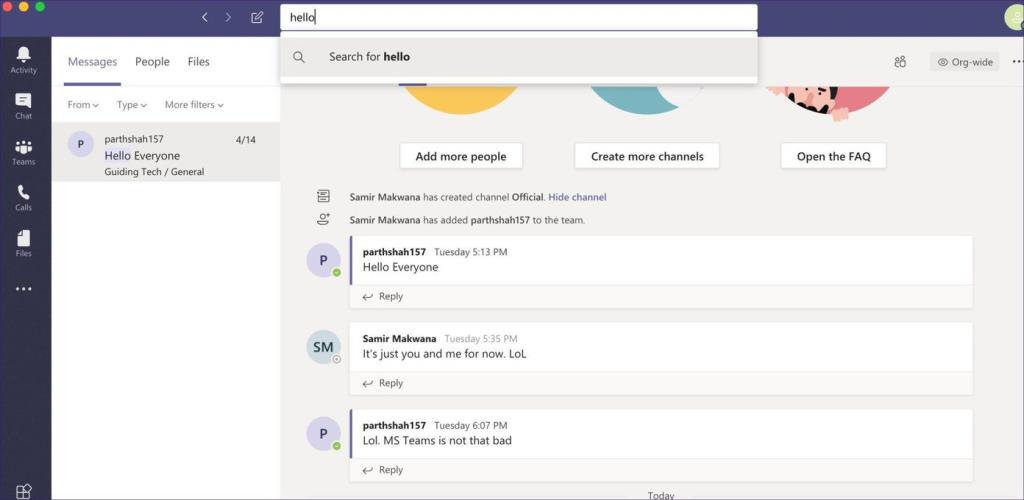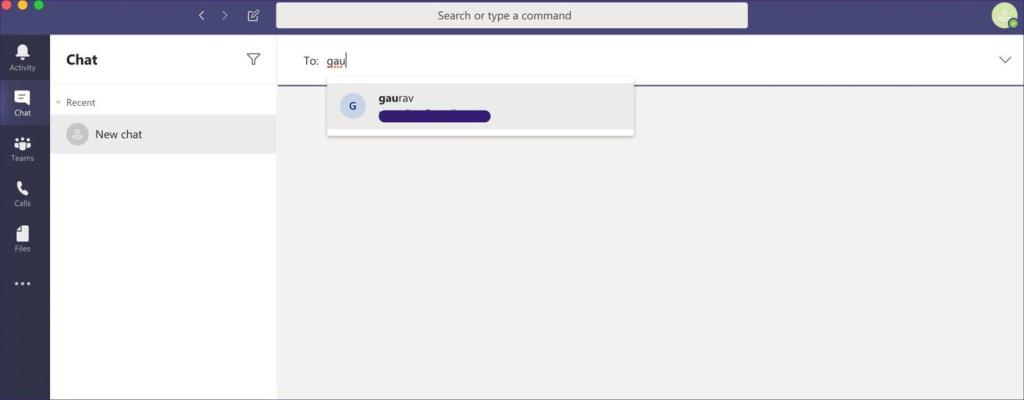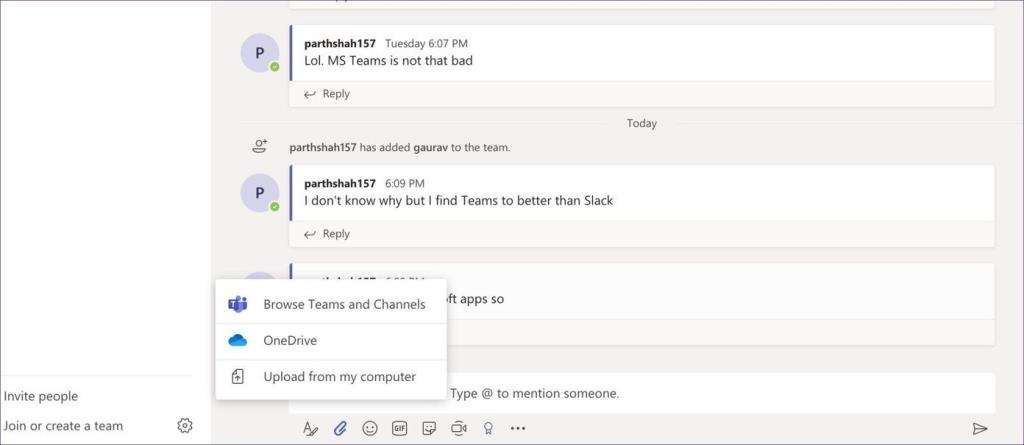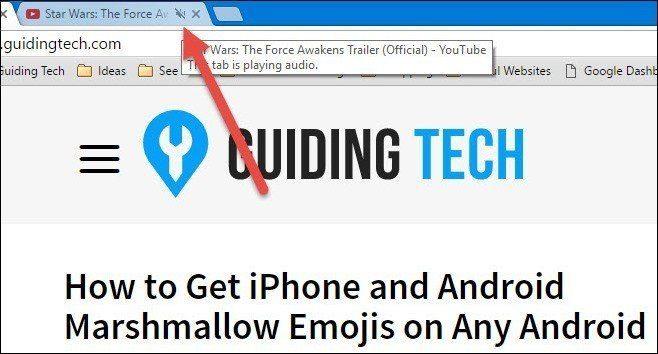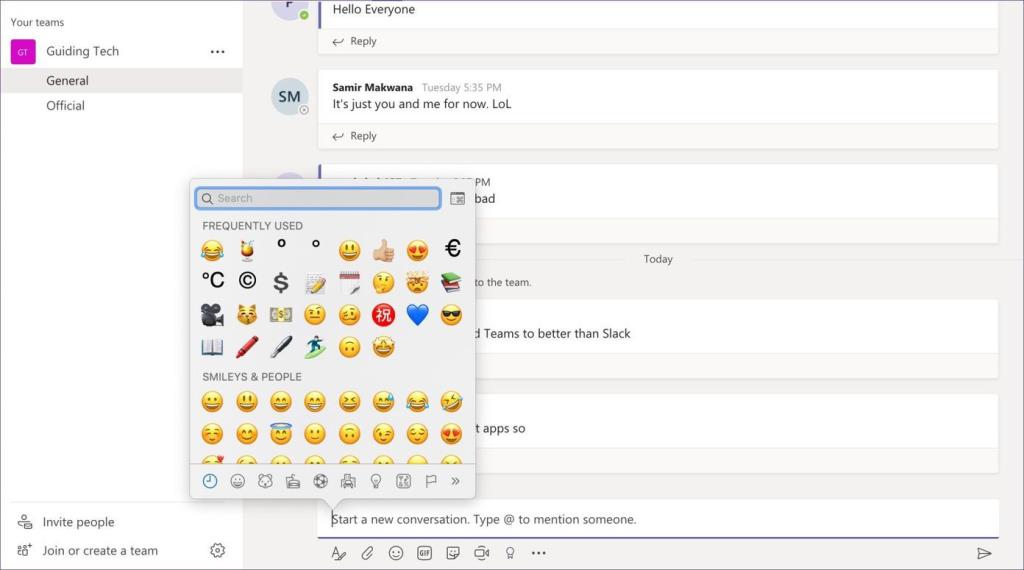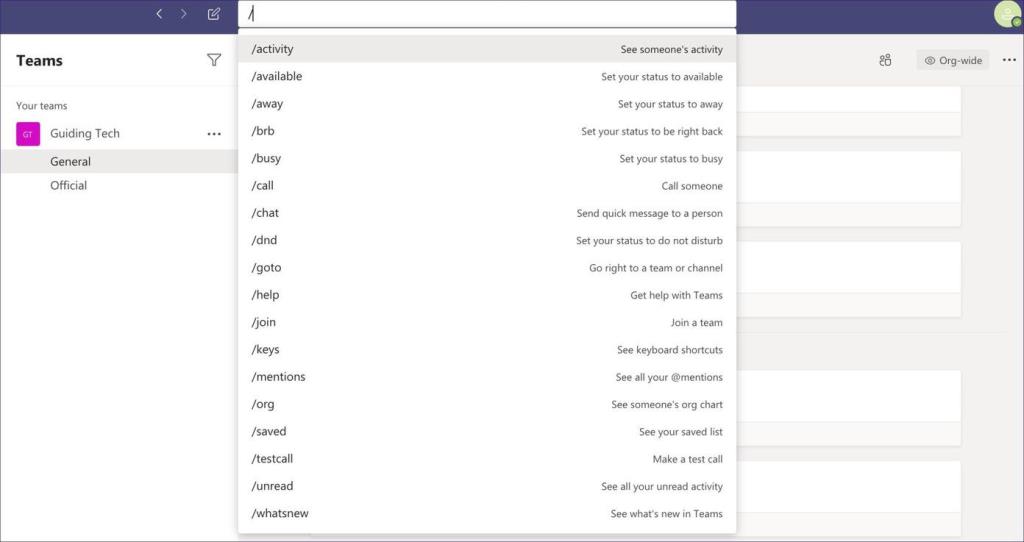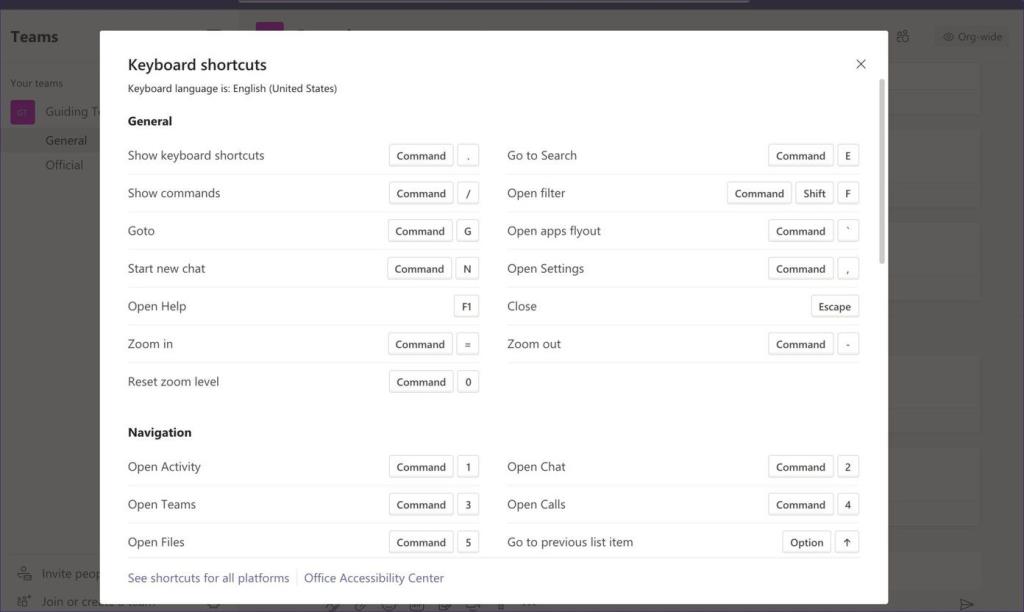Bekerja dari rumah adalah norma baru hari ini. Syarikat dan organisasi di seluruh dunia telah beralih kepada kerjasama dan perisian panggilan video seperti Zoom , Slack, Microsoft Teams, Skype dan WebEx untuk meningkatkan komunikasi dan mencipta bilik persidangan digital.

Di antara semua pilihan yang disebutkan, Microsoft Teams ialah ahli terbaharu orang ramai. Dan semasa situasi COVID-19, Microsoft menyaksikan pertumbuhan yang memecahkan rekod dalam penggunaan Pasukan . Dan kenapa tidak? Perisian ini datang dengan gabungan sempurna bagi sembang/panggilan suara dan membenarkan panggilan video kumpulan juga. Selain itu, ia disertakan dengan penyepaduan apl pihak ketiga dan digabungkan dengan apl Office dengan baik.
Kami telah pun bercakap tentang petua dan helah Microsoft Teams yang terbaik , dan dalam siaran ini, kami akan menyebut sebelas teratas pintasan papan kekunci Microsoft Teams untuk Windows dan Mac. Ingat, pintasan ini hanya untuk apl desktop dan tidak akan digunakan pada versi web Teams. Mari kita mulakan.
1. Buka Carian
Apabila bercakap dengan berbilang orang dalam pelbagai saluran, ia boleh menjadi menyakitkan untuk mencari mesej. Seseorang boleh menggunakan ciri carian untuk itu. Gunakan Command + E pada Mac atau Ctrl + E pada pintasan papan kekunci Windows untuk membuka menu carian.
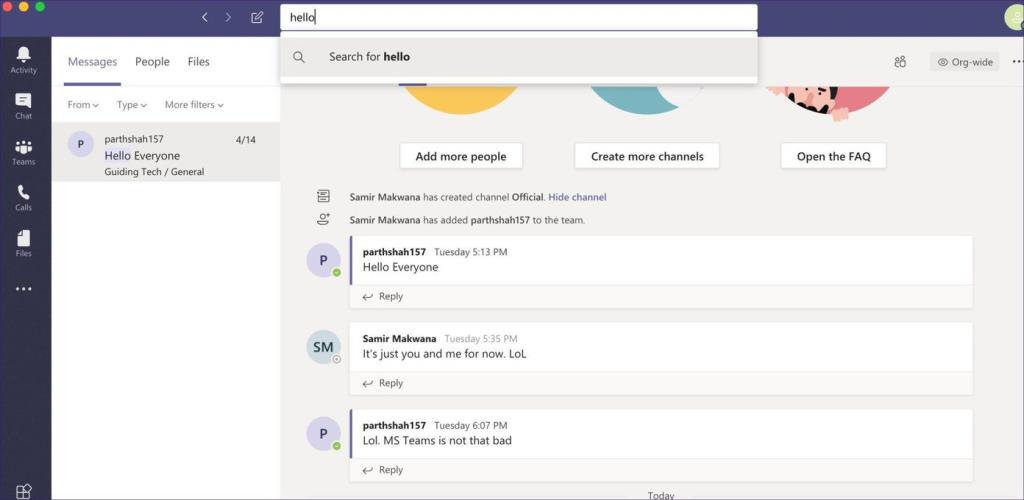
2. Mulakan Sembang Baharu
Mengarang sembang baharu agak mudah. Anda boleh sama ada pergi ke menu sembang dan ketik pada butang karang di bahagian atas, dan lebih baik lagi, seseorang boleh menggunakan Command + N pada Mac atau Ctrl + N pada pintasan papan kekunci Windows untuk memulakan sembang baharu.
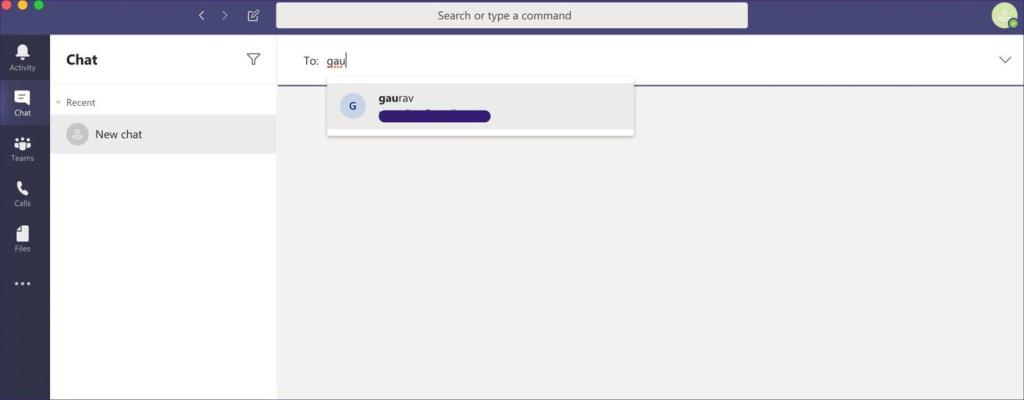
3. Navigasi dalam Sidebar
Ini mesti dimiliki oleh setiap pengguna Pasukan. Dengan pintasan papan kekunci yang disebut di bawah, anda boleh melompat melalui menu yang berbeza dengan cepat seperti aktiviti, panggilan, sembang dan banyak lagi.
- Command + 1 pada Mac atau Ctrl + 1 pada Windows untuk pergi ke menu Aktiviti
- Command + 2 pada Mac atau Ctrl + 2 pada Windows untuk pergi ke menu Chat
- Command + 3 pada Mac atau Ctrl + 3 pada Windows untuk pergi ke menu Teams
- Command + 4 pada Mac atau Ctrl + 4 pada Windows untuk pergi ke menu Panggilan
- Command + 5 pada Mac atau Ctrl + 5 pada Windows untuk pergi ke bahagian Fail, yang memaparkan semua fail yang dikongsi dalam perkhidmatan
4. Lampirkan Fail
Semasa dalam sembang, anda boleh melampirkan fail dengan cepat daripada PC atau apl storan awan OneDrive . Gunakan Command + O pada Mac atau Ctrl + O pada pintasan papan kekunci Windows untuk membuka menu untuk melampirkan fail dalam saluran atau sembang berasingan.
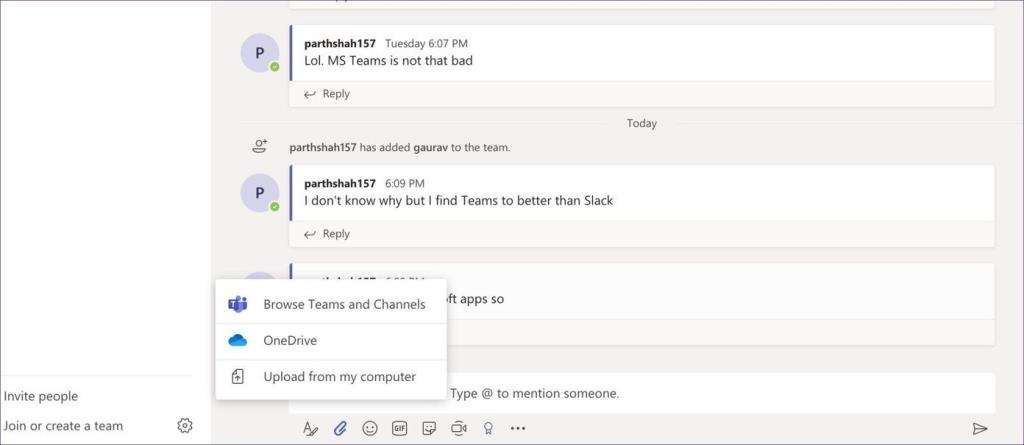
5. Mulakan Panggilan Audio/Video
Dengan fungsi sembang biasa, anda juga boleh membuat panggilan audio atau video kepada orang lain. Untuk membuat panggilan audio, gunakan Ctrl + Shift + C pada Windows atau Command + Shift + C pada pintasan papan kekunci Mac. Untuk panggilan video, pilih pintasan papan kekunci Ctrl + Shift + U pada Windows atau kekunci Command + Shift + U pada Mac.

6. Tolak Panggilan Masuk
Semasa beberapa kerja penting, anda mungkin mahu menolak panggilan masuk pada Microsoft Teams. Anda boleh sama ada mengetik pada butang tolak merah atau lebih baik, gunakan pintasan papan kekunci untuk itu. Seseorang boleh menggunakan kekunci Ctrl + Shift + D pada Windows atau Command + Shift + D untuk menolak panggilan pada Mac.
7. Terima Panggilan Audio/Video
Tadi kita cakap nak tolak panggilan. Mari lihat pintasan papan kekunci untuk menerima panggilan. Untuk menerima panggilan audio masuk, seseorang boleh menggunakan Ctrl + Shift + S pada Windows atau Command + Shift + S pintasan papan kekunci pada Mac. Untuk menerima panggilan video, pertimbangkan untuk menggunakan Ctrl + Shift + A pada Windows atau Command + Shift + A pada Mac.
8. Togol Redam
Semasa panggilan suara atau video kumpulan, anda mungkin mahu meredamkan audio dari sisi anda. Pengguna boleh sama ada mengetik pada butang bisu dalam menu atau menggunakan pintasan Ctrl + Shift + M pada Windows atau Command + Shift + M pada Mac.
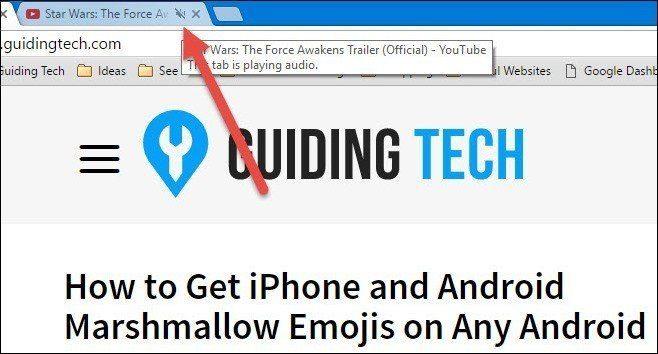
9. Buka Menu Emoji
Pintasan ini terbina dalam kedua-dua Windows 10 dan macOS. Menggunakan emoji dalam sembang menambah sentuhan yang lebih halus. Anda boleh mengetik ikon emoji kecil dalam sembang atau menggunakan pintasan papan kekunci Control + Command + Space pada Mac atau Windows + . kekunci pada Windows 10 untuk membuka menu emoji.
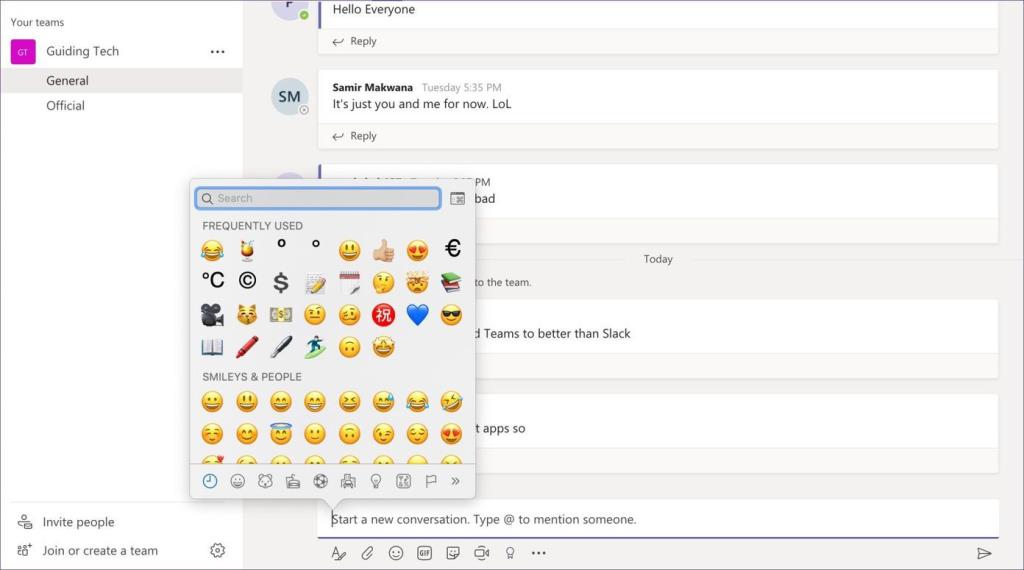
10. Buka Menu Perintah
Microsoft Teams datang dengan sekumpulan arahan untuk meningkatkan produktiviti. Anda boleh menaip Command + / pada Mac atau Ctrl + / pada pintasan Windows untuk membuka menu arahan dan menggunakan fungsi seperti panggilan, sembang, DND, menu bantuan, menyertai pasukan dan banyak lagi.
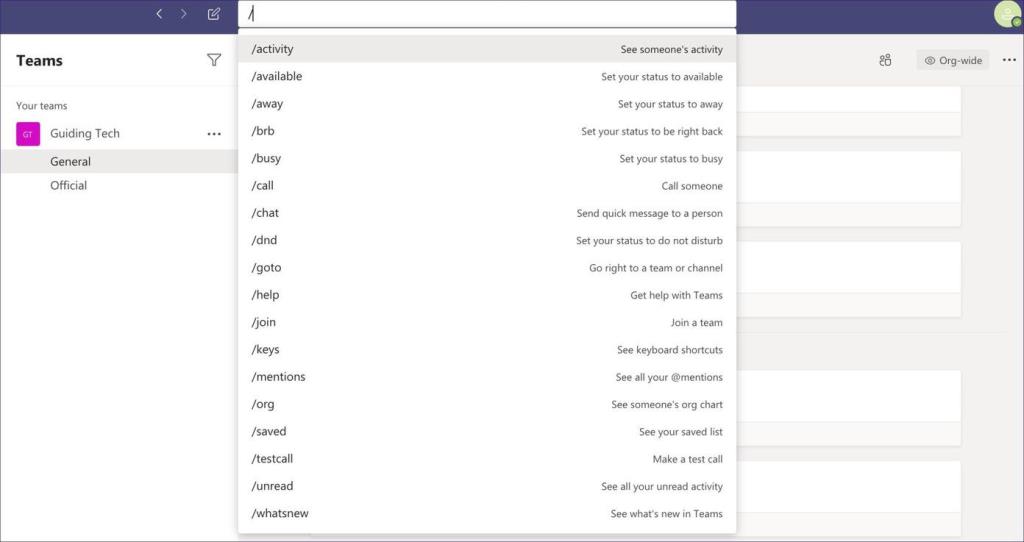
11. Buka Menu Pintasan Papan Kekunci
Microsoft Teams menyokong senarai luas pintasan papan kekunci untuk pelbagai fungsi. Kami telah menyebut beberapa pilihan yang paling popular di atas. Syarikat itu menyediakan menu pintasan papan kekunci khusus, yang boleh dilihat oleh pengguna kuasa dengan kerap untuk mengingati pintasan papan kekunci. Untuk mengakses menu, gunakan Command + . pada Mac atau Ctrl + . kunci pada Windows.
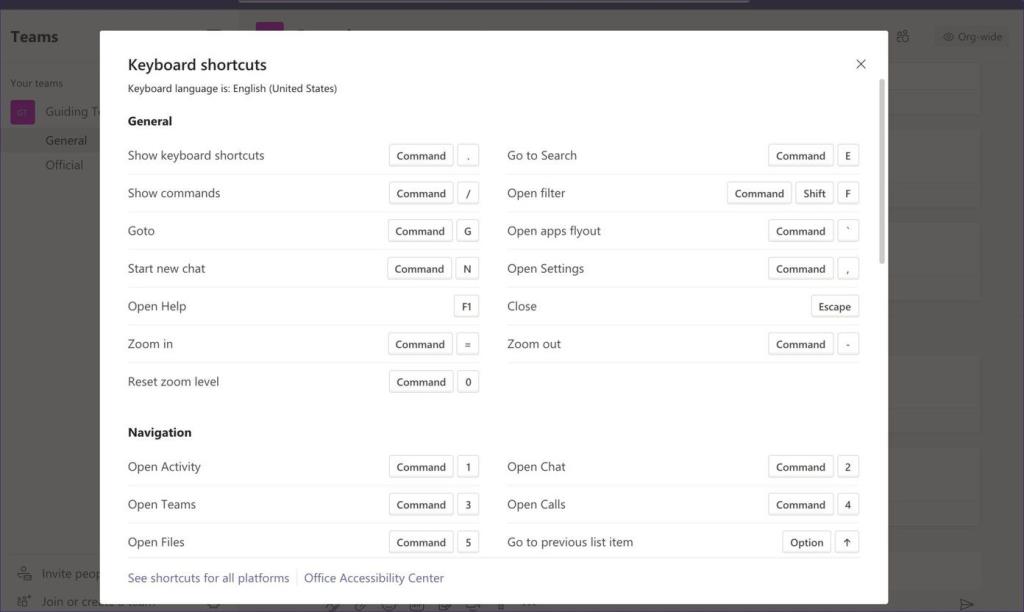
Gunakan Pasukan Microsoft Seperti Pro
Seperti yang anda boleh lihat daripada senarai di atas, Microsoft Teams boleh memberikan pengalaman yang lebih baik dengan pintasan papan kekunci. Semak senarai sekali lagi, hafalnya dan gunakannya pada rutin anda untuk pengalaman Microsoft Teams yang lebih baik.
Seterusnya: Satu lagi perisian persidangan video popular Zoom turut menawarkan sekumpulan pintasan papan kekunci. Baca siaran di bawah untuk mencari pintasan papan kekunci terbaik untuk Zum.